Si está buscando un software de grabación de pantalla fácil de usar para tu PC con Windows, definitivamente te encontrarás con iTop screen recorder. El grabador tiene una interfaz de usuario muy intuitiva y cualquiera puede utilizarlo para grabar tu pantalla sin tener experiencia previa. iTop recorder es un software versátil donde se puede grabar la pantalla, el juego, así como el audio y la voz. También puede capturar el vídeo de la cámara web junto con el vídeo de la pantalla.
El grabador de pantalla está disponible sólo para usuarios de Windows. Viene con una versión gratuita donde puedes realizar todas las actividades de grabación. Pero la versión gratuita adjunta una marca de agua, y tienes que comprar su plan Pro para eliminar esa marca de agua. Pero la gran pregunta que surge es "¿Por qué es tan buena es la grabadora iTop? ¿O debería comprar una alternativa mejor?" Echa un vistazo a nuestro análisis del grabador de pantalla iTop para tener la máxima información posible.
1. Características principales de iTop Recorder
El iTop Recorder es un grabador de pantalla con muchas características que ofrece amplias opciones para grabar tu pantalla según tus necesidades. Aquí están las características clave de la grabadora de pantalla que debes conocer.
Grabar la pantalla - Puede grabar tu pantalla en alta resolución sin ningún retraso. Desde la pantalla completa hasta una zona y ventana específicas, puedes personalizar el área de grabación según tus necesidades. También puedes capturar pantallas siempre que lo necesites. El software puede capturar vídeo a 1080p y 120 FPS.
Grabar audio - Puedes grabar por separado sólo el audio, lo que es útil para el audio de voz en off, la grabación de canciones, así como el sonido de los instrumentos musicales. De hecho, puede grabar sólo el sonido del sistema, lo que es útil para grabar podcasts y relatos de audio.
Grabar el juego - La grabadora iTop es igualmente adecuada para grabar el juego. Puedes reproducir el sonido del juego así como añadir tus comentarios en directo a través del micrófono externo. Además, puedes añadir vídeo de la cámara web para mostrar tu reacción en directo.
Programar la grabación - Si optas por su versión premium, puedes programar la grabación para que el software comience a grabar automáticamente tu pantalla en tu ausencia. También terminará automáticamente la grabación según la duración establecida y guardará el archivo para que lo veas cuando vuelvas.
Personalización - Puedes mostrar los clics del ratón y activar la aceleración por hardware. Puedes cambiar la configuración de vídeo, desde la resolución y la velocidad de fotogramas hasta la tasa de bits y el formato de archivo. Además, puedes establecer teclas de acceso rápido para facilitar el funcionamiento con combinaciones de teclas. El software soporta más de 12 formatos de archivo para que puedas reproducir tu grabación en diferentes dispositivos.
Edición de vídeo - El grabador iTop tiene un editor de vídeo integrado en el que puedes añadir filtros de vídeo, pegatinas e imágenes de tu ordenador a tu grabación. También puedes añadir música de fondo y subtítulos. Además, puedes recortar el vídeo y exportarlo para guardarlo en tu ordenador.
2. Descargar y utilizar iTop Screen Recorder
Ya hemos dicho que el grabador iTop está actualmente disponible sólo para los usuarios de Windows. Puedes optar por la descarga gratuita del grabador iTop, pero debes ser consciente de sus limitaciones. En primer lugar, la versión gratuita pone una marca de agua en su grabación. Los formatos de archivo son limitados y la función de grabación programada no está disponible. La calidad de la grabación es menor en la versión gratuita. Para superar estas limitaciones, tienes que optar por su versión premium. Estos son los pasos para descargar y utilizar la versión gratuita de iTop recorder.
Paso 1: Desde tu navegador web, visita "recorder.itopvpn.com" y haz clic en el botón de descarga gratuita para descargar el grabador de pantalla iTop.
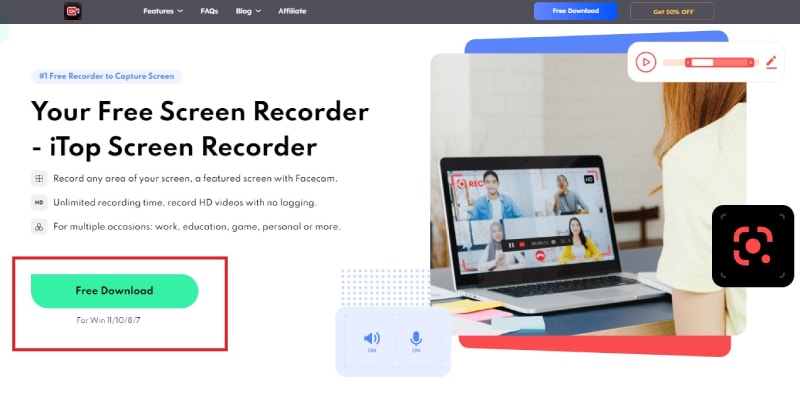
Paso 2: Instala el grabador e inicia el software. Selecciona el área de grabación según tus necesidades.
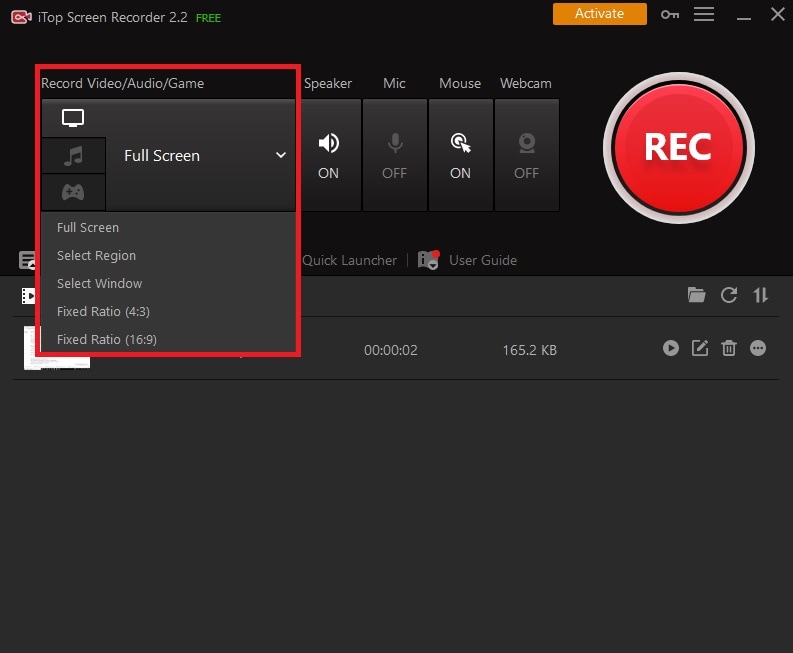
Paso 3: Activar el altavoz, el micrófono, el efecto del ratón o la cámara web según tus preferencias.
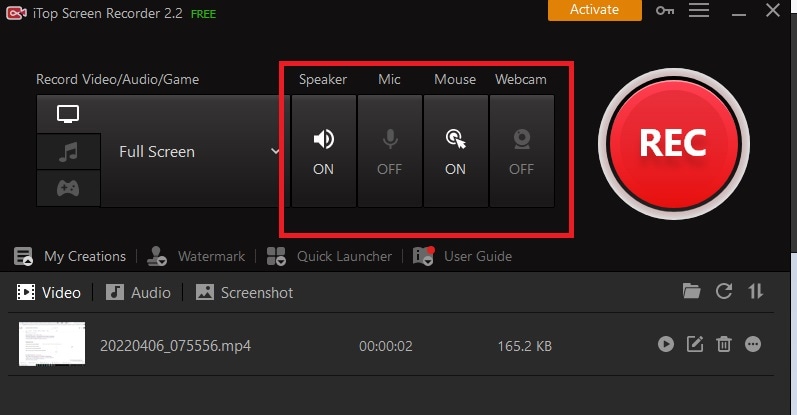
Paso 4: Prepara tu pantalla para la grabación y cuando esté listo, haz clic en el botón Rec. Tendrás unos segundos de búfer antes de que comience la grabación.
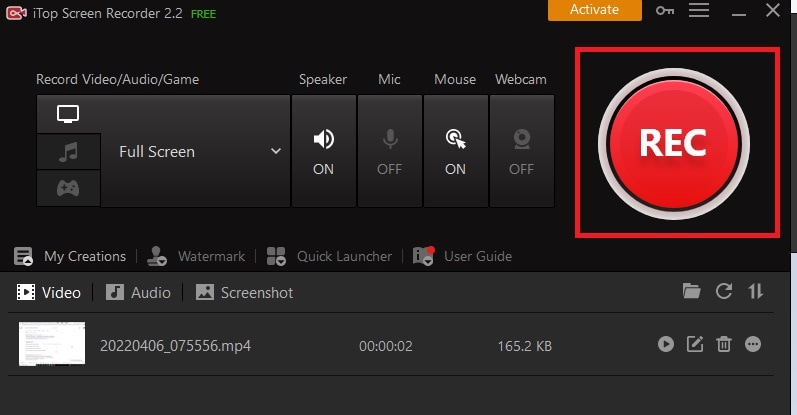
Paso 5: Para detener la grabación, haz clic en el botón Stop del widget situado en la esquina inferior derecha.
Paso 6: Encontrarás tu grabación en la sección de mis creaciones. Haz clic en el icono Editar para editar el vídeo desde el Editor de Vídeo.
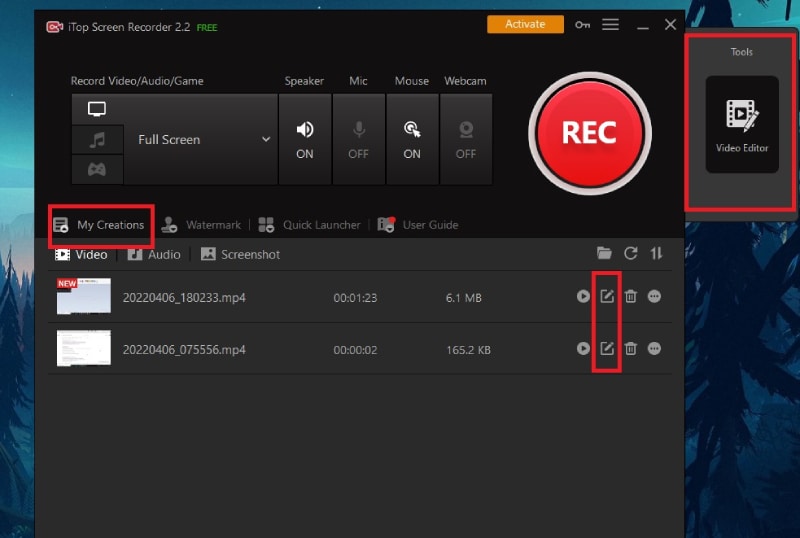
3. Ventajas y desventajas
Ahora vamos a la parte principal del análisis del iTop Screen Recorder. Cada grabador de pantalla tiene puntos fuertes y débiles y debes ser consciente de ellos para que puedas juzgar el producto correctamente. Aquí están los pros y los contras de la grabadora iTop.
Ventajas
-
Graba la pantalla, el juego y el audio.
-
Área de grabación de capturas de pantalla flexible.
-
Edita la grabación de vídeo, aplica filtros y añade pegatinas.
-
Diferentes teclas de acceso rápido y múltiples formatos de salida.
-
Captura de pantalla y graba el vídeo de la webcam.
-
Puedes personalizar la marca de agua en la versión Pro.
-
Puedes programar la grabación en la versión Pro.
Contras
-
Sólo está disponible para Windows.
-
La versión gratuita no es útil debido a la marca de agua.
-
Puede tener lag mientras graba juegos de alta gama.
4. La mejor alternativa al iTop Recorder
No se puede utilizar la versión gratuita de iTop Recorder para fines personales o profesionales debido a la marca de agua en la grabación. Si optas por una versión Pro, hay mejores alternativas disponibles en el mercado. Recomendamos Wondershare Filmora, que es un grabador de vídeo profesional y editor. Podráss grabar la pantalla, el juego y el vídeo de la cámara web. También puedes grabar audio de diferentes fuentes. Lo más importante es que puedes grabar en resolución 4K sin ningún retraso.
Después de grabar, puedes editar tu vídeo como un profesional con diferentes herramientas y opciones disponibles. Puedes añadir efectos de vídeo, animaciones, transiciones, elementos gráficos, así como efectos de audio y música de fondo. Además, hay una opción para el efecto de pantalla verde, y puedes cortar, recortar, dividir, fusionar vídeos y mucho más. Además, puedes personalizar varios ajustes de grabación según tus necesidades. Aquí tienes los pasos para grabar la pantalla con Filmora.
Paso 1: Descarga e instala Wondershare Filmora según el sistema operativo de tu ordenador. Inicia Filmora y haz clic en la opción de pantalla de PC para grabar tu pantalla.

Paso 2: Selecciona el área de la pantalla de grabación y configura los parámetros de grabación según sea necesario.

Paso 3: Haz clic en el botón de grabación para empezar a grabar. Tendrás unos segundos de buffer para estar listo.

Paso 4: Pulsa la tecla F9 para detener la grabación. Para guardar la grabación, haz clic en el botón Exportar.

Conclusión
En resumen, el iTop Screen Recorder es extremadamente fácil de utilizar, pero tienes que optar por su versión Pro para eliminar la marca de agua en tu grabación mientras usas su versión gratuita. En lugar de optar por su versión Pro, puedes optar por un grabador de vídeo profesional. Recomendamos Filmora porque puedes grabar y editar tu vídeo para hacerlo atractivo y profesional. No hay retraso en el rendimiento, incluso cuando se graba en resolución 4K y es una mejor alternativa al iTop Screen Recorder .



 100% Seguridad Verificada | No Requiere Suscripción | Sin Malware
100% Seguridad Verificada | No Requiere Suscripción | Sin Malware


